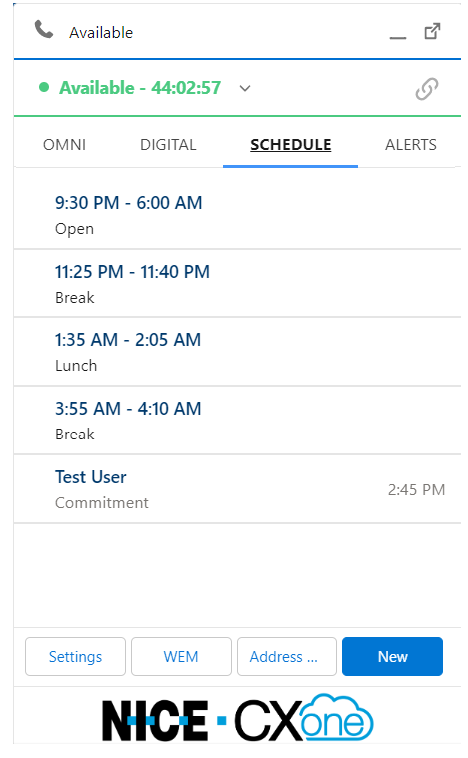Esta descripción general es para agentes. Si es administrador ve CXone Mpower Salesforce Agent para administradores.
CXone Mpower Agent Embedded es la próxima generación La aplicación del agente disponible dentro de Salesforce. Se recomienda encarecidamente que cambie a Agent Embedded.
La interfaz de Salesforce Agent (SFA) se integra directamente en Salesforce, para que no necesite saltar entre un La aplicación del agente y Salesforce. En cambio, puede usar Salesforce Agent desde dentro de Salesforce.
Salesforce Agent Lightning permite que su organización tenga agentes que manejen muchos tipos de interacciones. Dependiendo de lo que necesite su organización y de lo que haya configurado para admitir, puede manejar algunos o todos estos tipos de interacciones:
- Interacciones omnicanal
 La capacidad de trabajar en interacciones desde diferentes canales al mismo tiempo.: las interacciones omnicanal pueden ser por teléfono, correo electrónico y chat. Estas interacciones aparecen en la pestaña Omni. Salesforce Agent usa las habilidades
La capacidad de trabajar en interacciones desde diferentes canales al mismo tiempo.: las interacciones omnicanal pueden ser por teléfono, correo electrónico y chat. Estas interacciones aparecen en la pestaña Omni. Salesforce Agent usa las habilidades Se utiliza para automatizar la entrega de interacciones basadas en las habilidades, capacidades y conocimientos de los agentes. que su administrador le asigna para determinar qué interacciones omnicanal enviar a su cola. Si no hay interacciones en la pestaña Omni, no se le asignan habilidades omnicanal.
Se utiliza para automatizar la entrega de interacciones basadas en las habilidades, capacidades y conocimientos de los agentes. que su administrador le asigna para determinar qué interacciones omnicanal enviar a su cola. Si no hay interacciones en la pestaña Omni, no se le asignan habilidades omnicanal. - Interacciones
 El ID principal o principal de uno o más contactos relacionados. Se asigna un nuevo ID de contacto principal si un contacto se transfiere tres o más veces. digitales: Las interacciones digitales pueden ser mensajes enviados desde una variedad de plataformas en línea. Estas plataformas incluyen Facebook, Instagram y WhatsApp. Las interacciones digitales también pueden ser por chat y correo electrónico. Estas interacciones aparecen en la pestaña Digital. Salesforce Agent usa la cola de enrutamiento
El ID principal o principal de uno o más contactos relacionados. Se asigna un nuevo ID de contacto principal si un contacto se transfiere tres o más veces. digitales: Las interacciones digitales pueden ser mensajes enviados desde una variedad de plataformas en línea. Estas plataformas incluyen Facebook, Instagram y WhatsApp. Las interacciones digitales también pueden ser por chat y correo electrónico. Estas interacciones aparecen en la pestaña Digital. Salesforce Agent usa la cola de enrutamiento Determine a qué agentes enrutar los casos digitales, utilizando criterios como que el agente tenga experiencia en ese tipo de caso. digital que su administrador le asigna para determinar qué interacciones digitales enviar a su cola. Si no ve la pestaña Digital, no está asignado a ninguna cola de enrutamiento.
Determine a qué agentes enrutar los casos digitales, utilizando criterios como que el agente tenga experiencia en ese tipo de caso. digital que su administrador le asigna para determinar qué interacciones digitales enviar a su cola. Si no ve la pestaña Digital, no está asignado a ninguna cola de enrutamiento.
Tanto las interacciones omnicanal como las digitales pueden incluir chat y correo electrónico. Dado que cada organización tiene necesidades diferentes, esto les proporciona flexibilidad. Su organización determinará cómo quiere manejar las interacciones de chat y correo electrónico.
Un vídeo de formación de producto completa está disponible para aquellos que son nuevos en Salesforce Agent Lightning.
Salesforce Agent habilita las siguientes funciones:
- La capacidad de realizar pantallas emergentes predeterminadas y personalizadas en cualquier objeto de Salesforce y cualquier canal
 Diversos medios de comunicación de voz y digitales que facilitan las interacciones con los clientes en un centro de contacto. de contacto de CXone Mpower.
Diversos medios de comunicación de voz y digitales que facilitan las interacciones con los clientes en un centro de contacto. de contacto de CXone Mpower. - La creación automática de registros de Tarea y Actividad en Salesforce que puede incluir cualquier tipo de información de CXone Mpower sobre la llamada.
- Haga clic para marcar desde dentro de Salesforce.
- Ayuda para la vista clásica y para la nueva vista de la Consola de Services and Sales Cloud dentro de Salesforce.
|
Salesforce AgentTipo de interfaz |
Detalles |
|---|---|
| Experiencia Lightning totalmente integrada |
La experiencia del agente que está completamente integrada con Salesforce Lightning.
|
| Clásico |
La experiencia de agente original para la Salesforce nube de ventas/servicios original. Usar cuando:
|
|
Clásico en Lightning |
La experiencia del agente original para el Salesforce Sales/Service Cloud original pero con una apariencia de Salesforce Lightning. Usar cuando:
|
Salesforce AgentInterfaz Lightning totalmente integrada
Su Salesforce Agent (SFA) puede mostrar iconos en lugar de texto. Puede colocar el cursor sobre el icono para ver el texto relacionado. Esta función la gestiona su administrador.
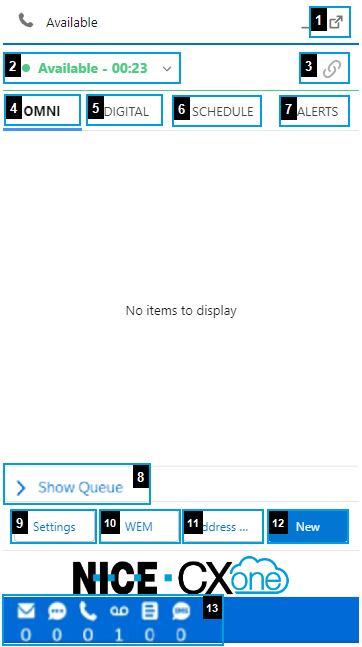
|
Elemento del menú |
Detalles |
||||||||||||||||
|---|---|---|---|---|---|---|---|---|---|---|---|---|---|---|---|---|---|
| Ventana emergente (1) | Permite al agente mostrar el contacto en una pantalla más grande para su manejo. | ||||||||||||||||
| Estado de disponibilidad (2) | Muestra el estado |
||||||||||||||||
| Estado de la rama del agente (3) |
Muestra el estado de la conectividad del agente. El estado de la rama del agente no es el mismo que el estado de disponibilidad. Hay tres tipos de estado:
|
||||||||||||||||
| Omni (4) | Muestra interacciones omnicanal |
||||||||||||||||
| Digital (5) | Muestra interacciones digitales. Esto incluye interacciones en plataformas como Facebook, Instagram y WhatsApp. También puede incluir interacciones de chat y correo electrónico, según cómo haya configurado el administrador Salesforce Agent. Esta pestaña también se denomina bandeja de entrada digital. La bandeja de entrada digital es visible solo para los agentes que están configurados para manejar interacciones digitales. | ||||||||||||||||
| Horario (6) |
Muestra los horarios de los agentes. Tenga en cuenta:
Haga clic en WEM en la parte inferior para ver información adicional. |
||||||||||||||||
| Alertas (7) | Muestra alertas relacionadas con el agente y su actividad. | ||||||||||||||||
| Mostrar cola (8) | Haga clic para mostrar la cola de interacciones omnicanal activas. | ||||||||||||||||
| Ajustes (9) | Permite al agente ver información personal y Plataforma información, configuración de registro, ayuda en línea,configurar notificaciones A / V e informes y rendimiento de los agentes. | ||||||||||||||||
| WEM (10) |
Si WEM |
||||||||||||||||
| Libreta de direcciones (11) | Muestra las libretas de direcciones del agente. Todos los libros de direcciones asignados al agente son accesibles aquí. El agente puede buscar una libreta de direcciones o utilice el menú desplegable para seleccionar una de la lista. Al seleccionar un contacto en una libreta de direcciones, se muestran los detalles de ese contacto. El agente puede hacer clic en el icono de móvil, correo electrónico o teléfono en los detalles para iniciar una conexión con ese contacto según el icono en el que el agente hace clic. | ||||||||||||||||
| Nuevo (12) |
En la pestaña Omni, permite al agente iniciar una llamada saliente, crear un nuevo compromiso o solicitar un contacto, si está habilitado. En la pestaña Digital, le permite al agente crear un correo electrónico o chat saliente, si está habilitado. En ambas pestañas, debe tener elhabilidad |
||||||||||||||||
| Contador de colas (13) |
El número de contactos en la cola de las habilidades que se le asignaron. El contador de cola solo muestra los recuentos de interacciones omnicanales
|